Schritt 1: Hinzufügen und Verwalten von Verzeichniskontakten
Inhalt Dieser Seite:
Für die ersten Schritte mit XM Directory gehen Sie zur Seite Kontakte rechts oben in Ihrem Benutzerkonto.
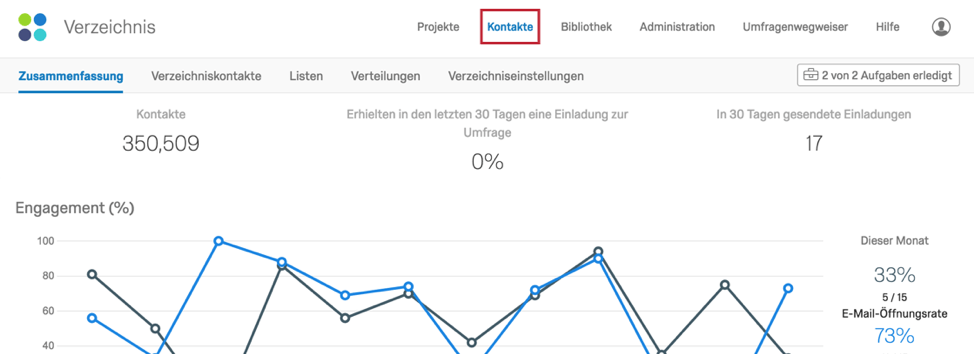
Der erste Reiter heißt Verzeichniskontakte und enthält das Verzeichnis. Das Verzeichnis enthält alle Kontakte, die je für Ihre Marke erstellt wurden. Das bedeutet, dass die hochgeladenen Kontakte aller Qualtrics XM Directory-Benutzer in Ihrem Unternehmen im selben Verzeichnis gespeichert werden. Generell sollten nur Administratoren Zugriff auf das Verzeichnis haben. Diese Funktion kann zwar für Standardbenutzer manuell aktiviert werden, indem die Berechtigung Verzeichnis verwalten gewährt wird, doch da alle Kontakte der gesamten Marke hier gespeichert werden, empfiehlt es sich, den Zugriff auf ein oder zwei Mitglieder Ihres Unternehmens zu beschränken.
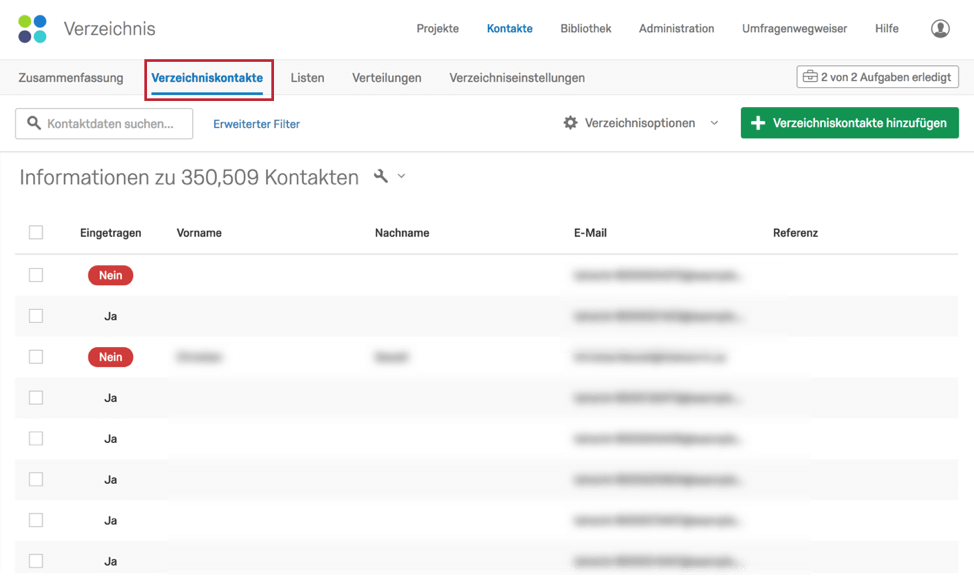
Hinzufügen von Kontakten zum Verzeichnis
Der erste Schritt beim Einrichten von XM Directory ist das Hinzufügen von Kontakten zu Ihrem Verzeichnis. Wenn Ihre Marke den Wechsel von Umfrageplattform-Kontakten vorgenommen hat, sind bereits Kontakte in Ihrem Verzeichnis und Ihren Verteilungslisten verzeichnet. Wenn Ihre Marke neu erstellt wurde, ist Ihr Verzeichnis leer.
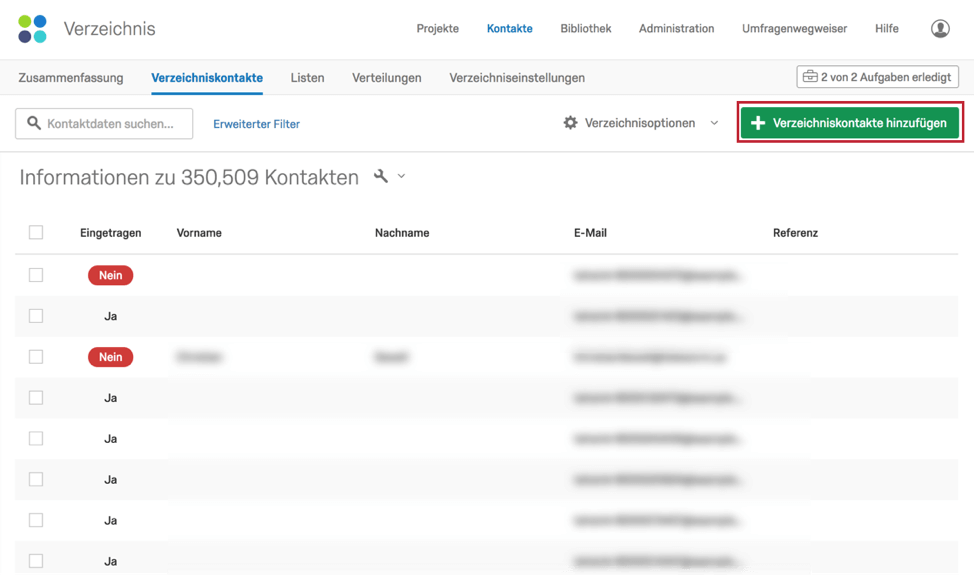
Um Kontakte hinzuzufügen, navigieren Sie zum Verzeichnis Reiter, und klicken Sie auf die grüne Schaltfläche Verzeichniskontakte hinzufügen. Es stehen zwei Optionen zur Verfügung: Hochladen einer Kontaktdatei über CSV oder manuelle Hinzufügen von Kontakten. Wenn Sie eine Kontaktdatei über CSV hochladen, empfiehlt es sich, das bereitgestellte Beispieldokument herunterzuladen und zu verwenden, da Kontaktdateien ein bestimmtes Format haben müssen.
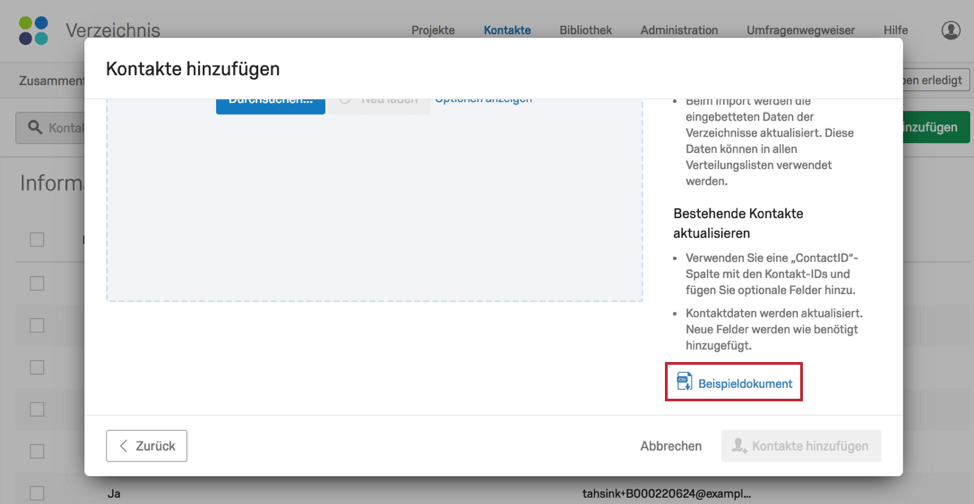
Beim Hochladen von Kontakten in XM Directory muss die Originaldatei im CSV- oder TSV-Format gespeichert und hochgeladen werden. Es stehen fünf Kontaktfelder zur Verfügung, die verwendet werden können und das folgende Format haben müssen (einschließlich Leerzeichen und Großschreibung):
- FirstName (Vorname)
- LastName (Nachname)
- Email (E-Mail)
- ExternalDataReference (Externe Datenreferenz)
- Language (Sprache)
Alle anderen Felder, die Sie zu Ihrer CSV-Datei hinzufügen, werden als eingebettete Daten hochgeladen, deren Benennung nicht dem oben genannten Format entsprechen muss. Denken Sie jedoch daran, dass bei eingebetteten Daten die Groß-/Kleinschreibung beachtet wird. Wenn Sie zusätzliche Benutzer mit denselben eingebetteten Daten hinzufügen, müssen Großschreibung, Schreibweise und Zeichensetzung also genau gleich sein. Wenn Sie beispielsweise einen Kontakt mit den eingebetteten Daten „Alter“ hochladen und einen Kontakt mit den eingebetteten Daten „alter“, werden zwei unterschiedliche eingebettete Datenfelder in Ihr Verzeichnis hochgeladen.
Verwalten von eingebetteten Datenfeldern
Im oben genannten Beispiel erzeugt das Hinzufügen von eingebetteten Datenfeldern auf diese Weise zwei eingebettete Datenfelder, obwohl ein Feld ausreichend wäre. Dies geschieht häufig, wenn Kontakte auf dem Kontaktverzeichnis migriert werden und Benutzer nicht wissen, welches Benennungsformat andere Benutzer bisher verwendet haben.
XM Directory bietet die Möglichkeit, diese doppelten Felder zu konsolidieren, sodass sie in Ihrer gesamten Marke einheitlich sind. Wählen Sie dazu Eingebettete Daten verwalten aus den Verzeichnisoptionen aus. Dadurch erhalten Sie eine Liste aller eingebetteten Datenfelder in Ihrem Verzeichnis. Sie können Felder löschen, indem Sie auf das Papierkorbsymbol rechts neben jedem Feld klicken. Wenn Sie mehrere Felder auswählen, haben Sie die Möglichkeit, diese Felder zusammenzuführen und das Benennungsformat auszuwählen, das markenweit verwendet werden soll.
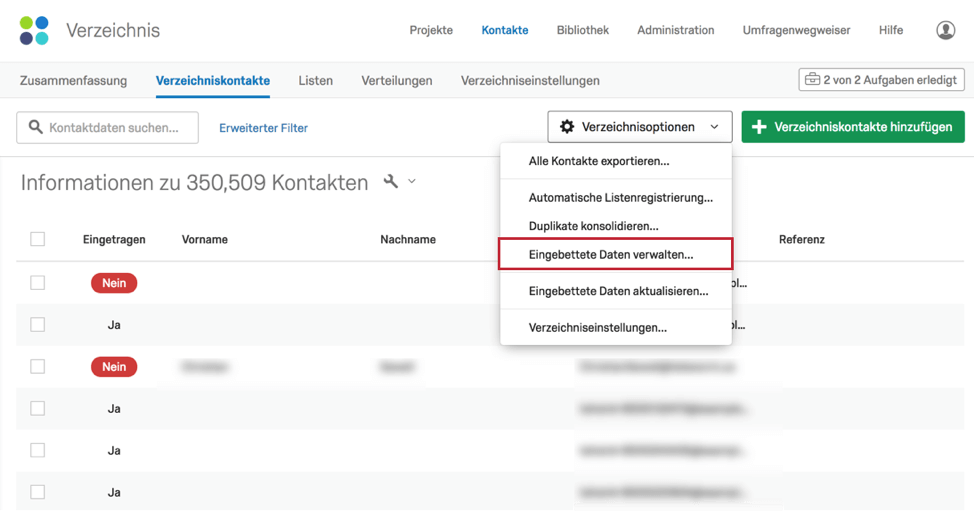
Konsolidieren von duplizierten Kontakten
XM Directory bietet die Option, beim Import doppelte Kontakte automatisch zu konsolidieren. Diese automatische Deduplizierung ist jedoch nicht im Nachhinein möglich. Wenn Kontakte aus den Umfrageplattform-Kontakten migriert wurden oder Sie in der Vergangenheit Kontakte hinzugefügt haben, ohne dass diese Einstellung aktiviert war, können Duplikate in Ihrem Verzeichnis vorhanden sein, die Sie anschließend deduplizieren müssen.
Um vorhandene Kontakte zu deduplizieren, wählen Sie Duplikate konsolidieren in den Verzeichnisoptionen aus. Sie können auswählen, nach welchen Feldern dedupliziert werden soll. Es sollte sich um einzigartige Felder handeln, die bei jedem Kontakt unterschiedlich sind. Am häufigsten wird die E-Mail-Adresse und/oder die externe Datenreferenz verwendet.
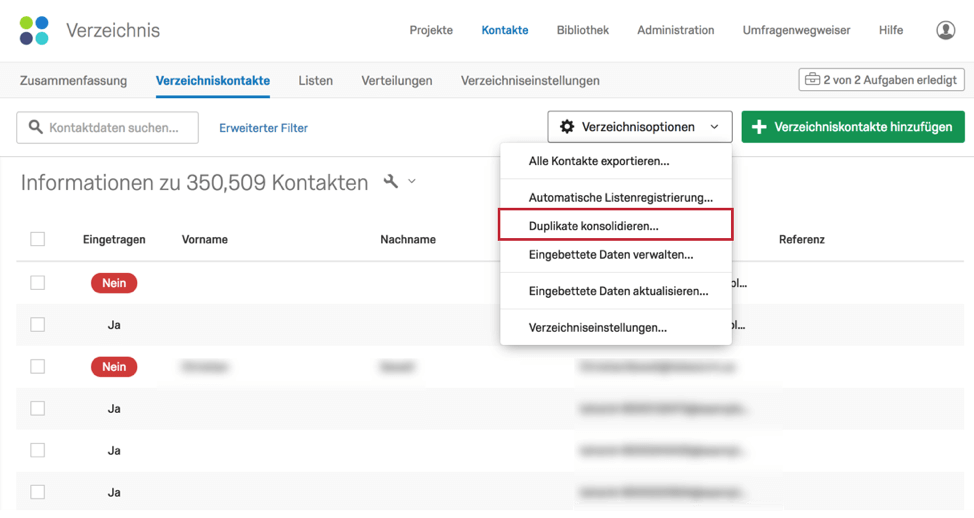
Sobald Sie dies ausgewählt haben, stehen zwei Optionen zum manuellen Konsolidieren von Feldern zur Verfügung.
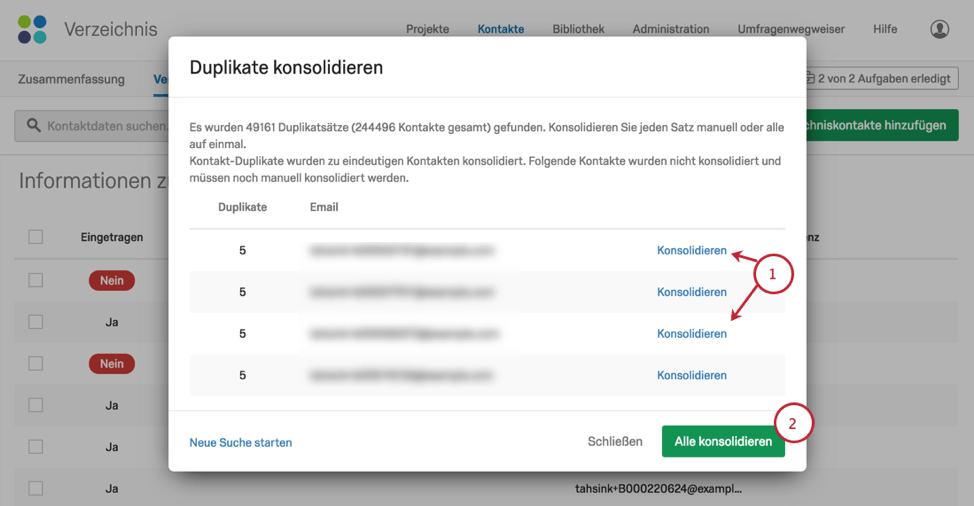
- Konsolidieren Sie auf Datensatzebene. Sie können in den einzelnen Datensätzen auswählen, welche Werte gespeichert werden sollen. Beispielsweise haben Ihre doppelten Kontakte vielleicht denselben Vor- und Nachnamen, aber zwei unterschiedliche E-Mail-Adressen. Sie können die aktuellere E-Mail-Adresse auswählen.
- Die zweite Option ist das Konsolidieren aller Datensätze. Für weitere Kontaktdaten und eingebettete Daten haben Sie die Möglichkeit, den häufigsten Wert, den aktuellsten Wert oder den ältesten Wert zu verwenden.
Sobald Ihr Verzeichnis bereinigt ist, können Sie Verteilungslisten erstellen und verwalten.